突然「マカフィーの警告」が画面に表示されて驚いたことはありませんか?
実はそれ、本物ではなく“偽物の通知広告”かもしれません。
最近では、本物そっくりに作られたポップアップが多数出回っており、クリックするとウイルス感染や個人情報の流出につながるケースもあります。
この記事では、偽のマカフィー警告の見分け方から通知を消す方法、Chrome・Edge別のブロック手順まで詳しく解説します。
PCやスマホを安全に使いたい方は、ぜひ読み進めてみてください。
マカフィー警告が表示される原因とは?
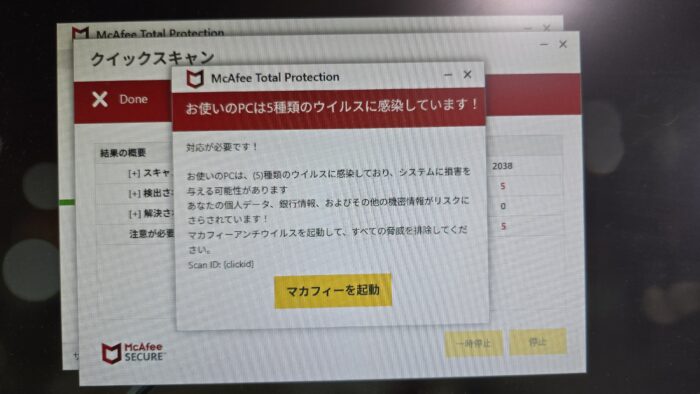
まずは、なぜマカフィーの警告が突然表示されるのか、その仕組みを理解することが大切です。
マカフィーの公式な警告との違い
マカフィーの本物の警告は、基本的にインストール済みのセキュリティソフトから表示されます。
それに対し、偽物はブラウザ上に突然現れるポップアップ通知であることがほとんどです。
見た目は本物そっくりですが、URLがマカフィーの公式サイトでなかったり、文面に違和感があるケースも多くあります。
正規の警告と偽物では出現場所や動作の仕方が大きく異なる点がポイントです。
なぜ偽物の警告が表示されるのか?
偽警告が表示される主な原因は、悪質な通知広告の許可設定です。
多くは、広告系のサイトやフィッシングページにアクセスした際に通知を「許可」してしまったことが発端です。
また、悪質なJavaScriptコードが埋め込まれたページを開いたことで、ブラウザが強制的にポップアップを表示する場合もあります。
ウイルス感染ではない場合が多いですが、放置しておくと詐欺被害のリスクが高まります。
ウイルスではなく「通知広告」の可能性も
「ウイルスに感染しました」と警告してくるにもかかわらず、実際はただの通知広告であることが多く見られます。
これは、ブラウザの通知機能を悪用して送られてくるものです。
ChromeやEdgeでは、ユーザーが一度でも「通知を許可」すると、継続的に怪しい広告が表示されてしまう仕組みです。
このようなケースでは、パソコンにマルウェアが入っているわけではありませんが、早めの設定見直しが必要です。
【見分け方】マカフィー偽物警告の特徴とは?
偽のマカフィー警告には共通したパターンがあります。
特徴を押さえておけば、見分けはそれほど難しくありません。
偽警告によくある誤字・不自然な表現
偽の警告は日本語が不自然なことが多く、「スキャン結果:ウイルス有る」など明らかに翻訳ミスが含まれています。
正式なセキュリティソフトがこのような表現を使うことはまずありません。
文法ミスや不自然な敬語、単語の並び方に注目することで、本物との違いが見えてきます。
特に海外の詐欺業者が機械翻訳で作っているケースでは、違和感のある文章が頻出します。
急かす文言や警告音に注意
「今すぐ対応しないとウイルスに感染します」「あなたのPCは危険な状態です」といった強い危機感を煽る表現も、偽警告の特徴です。
中には警告音を鳴らして不安を煽る手法もあり、冷静な判断がしづらくなります。
正規のマカフィーは冷静な通知を行うため、このような過剰な表現には注意が必要です。
焦ってクリックしないことが重要です。
怪しいリンクや不正なURLの例
偽のポップアップ通知には、公式サイトと似て非なるドメインが使われていることがあります。
例えば「mcafee-alert.com」や「secure-scan-check.com」のようなサイトが代表例です。
こうしたURLをクリックすると、フィッシング詐欺や不正請求に巻き込まれるリスクがあります。
アドレスバーでドメイン名を確認し、不審なURLは即座に閉じるのが安全です。
本物との見分け方チェックリスト
偽物の見分け方にはいくつかのポイントがあります。
「通知の発信元は公式か?」「言葉遣いに不自然さはないか?」「警告が鳴るかどうか」などが主なチェック項目です。
あわせて、セキュリティソフトでシステムをスキャンし、問題が検出されない場合は偽警告の可能性が高いです。
冷静に対処することで被害は避けられます。
【対策①】Chrome・Edgeで通知をブロックする方法

ブラウザの通知機能を見直せば、多くの偽マカフィー警告はブロック可能です。
Google Chromeでマカフィー警告を消す手順
Chromeでは、設定画面から通知の許可設定を無効化することで偽警告を止められます。
まず右上の三点アイコンから「設定」を開き、「プライバシーとセキュリティ」→「サイトの設定」→「通知」と進んでください。
そこで「通知を送信できるサイト」の一覧から、見覚えのないURLを削除することが重要です。
さらに通知をすべて拒否に設定すれば、安全性が高まります。
Microsoft Edgeでの対処法
EdgeでもChromeと同様に通知設定から対策が可能です。
画面右上の設定アイコンをクリックし、「Cookieとサイトのアクセス許可」→「通知」の順に進んでください。
そこで「送信前に確認する」設定を無効にすることで、通知の自動表示を防げます。
不審なURLがあれば削除しておきましょう。
Edge特有のUIに慣れていない場合は、項目名を確認しながら進めることが大切です。
【対策②】偽警告をクリックしてしまったら?
偽のマカフィー警告を誤ってクリックしてしまった場合でも、冷静に対応すれば被害を最小限に抑えることができます。
偽サイトにアクセスしてしまった場合の危険性
偽警告から誘導されたサイトは、見た目こそ本物に似せていますが、目的は個人情報の搾取やマルウェアの感染です。
サイトにアクセスしただけでウイルスに感染することは少ないものの、悪質なJavaScriptが仕込まれているケースもあります。
万が一、画面に「ダウンロードを開始します」などと表示された場合は、何もクリックせずに即座に閉じるのが安全です。
疑わしいリンクには触れず、早めに対処しましょう。
個人情報・クレカを入力してしまった場合
偽サイトで名前やクレジットカード番号などの情報を入力してしまった場合は、速やかな行動が求められます。
まずはカード会社に連絡して不正利用の有無を確認し、必要であればカードの停止と再発行を依頼してください。
加えて、情報を入力したウェブサイトのスクリーンショットを保存し、警察や消費生活センターに相談することも重要です。
対応の遅れが、被害拡大につながる恐れがあります。
すぐにやるべき応急処置
まずはインターネット接続を切断して、外部との通信を遮断します。
その後、ウイルス対策ソフトでフルスキャンを実施し、マルウェアの有無を確認してください。
スキャン結果に問題がなければ安心ですが、念のためパスワードを変更し、他のサービスにも影響が出ていないかを確認しておきましょう。
不安が残る場合は、専門業者に相談するのも一つの選択肢です。
【緊急対応】やっておくべきセキュリティ対策
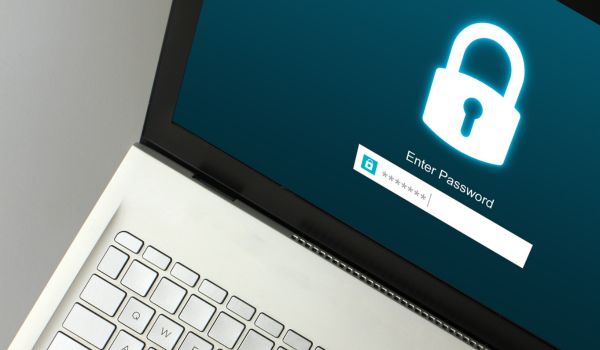
偽警告を見たり、誤ってアクセスしてしまった場合は、すぐに安全対策を講じましょう。
小さな対処が大きな被害の予防につながります。
インターネットの切断とウイルススキャン
何か異常を感じたら、まずネット接続を切ってください。
これだけでデータ送信やウイルス拡散のリスクを抑えられます。
次に行うのはウイルススキャンです。
Windowsには「Microsoft Defender」という標準のセキュリティ機能があり、これでも十分な検出力があります。
可能であれば、有料のセキュリティソフトでのスキャンも検討してみてください。
感染が確認された場合は、指示に従って駆除を進めましょう。
パスワード変更と情報漏洩チェック
被害が疑われる場合には、すべての関連アカウントのパスワードを変更しましょう。
特にメールアドレスや金融系サービスのパスワードは最優先です。
また、「Have I Been Pwned」などの情報漏洩確認サービスを使えば、過去に情報が流出していないか調べることができます。
1つのサービスで使っていたパスワードが他にも使い回されている場合、芋づる式に被害が広がる恐れがあるため要注意です。
【予防策】今後偽警告に遭わないために
偽のマカフィー警告は誰にでも起こりうる問題です。
日頃からの予防策で、リスクを大きく減らすことができます。
通知ブロックの徹底
ブラウザの通知設定を見直すことで、怪しいサイトからの通知を事前に遮断できます。
ChromeやEdgeでは、設定画面から通知の送信を「ブロック」に変更するだけで対策が可能です。
特に一度許可した覚えのないサイトは見直しておきましょう。
通知設定の整理を定期的に行うことで、将来的なリスクも軽減できます。
広告ブロッカーの導入
悪質な広告の多くは、正規サイトに紛れて表示されます。
そこで有効なのが広告ブロッカーの導入です。
「uBlock Origin」などの拡張機能を使えば、不要な広告やスクリプトを自動で排除できます。
これにより、偽警告の表示頻度も大幅に減少します。
ブラウザごとに対応プラグインを確認して、適切に導入しましょう。
定期的なOSやブラウザのアップデート
OSやブラウザの脆弱性を悪用して表示される偽警告もあります。
これを防ぐには、ソフトウェアを常に最新の状態に保つことが重要です。
WindowsやmacOS、各種ブラウザは定期的にアップデートが配信されるので、通知が届いた際はすぐに更新してください。
セキュリティパッチの適用が、被害の未然防止につながります。
まとめ
マカフィーの偽警告は年々巧妙になっており、誰でもうっかり騙される可能性があります。
しかし、特徴を理解し、正しい対処法を知っておけば、リスクは十分に回避可能です。
ブラウザの通知設定や広告ブロッカーの活用、セキュリティソフトによるスキャンといった基本的な対策が、もっとも有効です。
もしクリックしてしまっても、慌てずに冷静に対処すれば被害は防げます。

